最初からすべてのコマンドが表示されるようにする
1.[ツール]→[ユーザー設定]を選択して[ユーザー設定]ダイアログボックスを開きます。![[ツール]→[ユーザー設定]を選択して[ユーザー設定]ダイアログボックスを開きます](http://imgcp.aacdn.jp/img-a/800/auto/aa/gm/article/2/9/7/8/9/4/004.gif) |
| [ツール]→[ユーザー設定]を選択して[ユーザー設定]ダイアログボックスを開きます |
2.[オプション]タブを選択します。
3.[常にすべてのメニューを表示する]チェックボックスをオンにします。
4.[閉じる]ボタンをクリックします。
![[オプション]タブの[常にすべてのメニューを表示する]チェックボックスをオンにして[閉じる]ボタンをクリックします](http://imgcp.aacdn.jp/img-a/800/auto/aa/gm/article/2/9/7/8/9/4/005.gif) |
| [オプション]タブの[常にすべてのメニューを表示する]チェックボックスをオンにして[閉じる]ボタンをクリックします |
5.メニューをクリックすると、すぐにすべてのコマンドが表示されます。
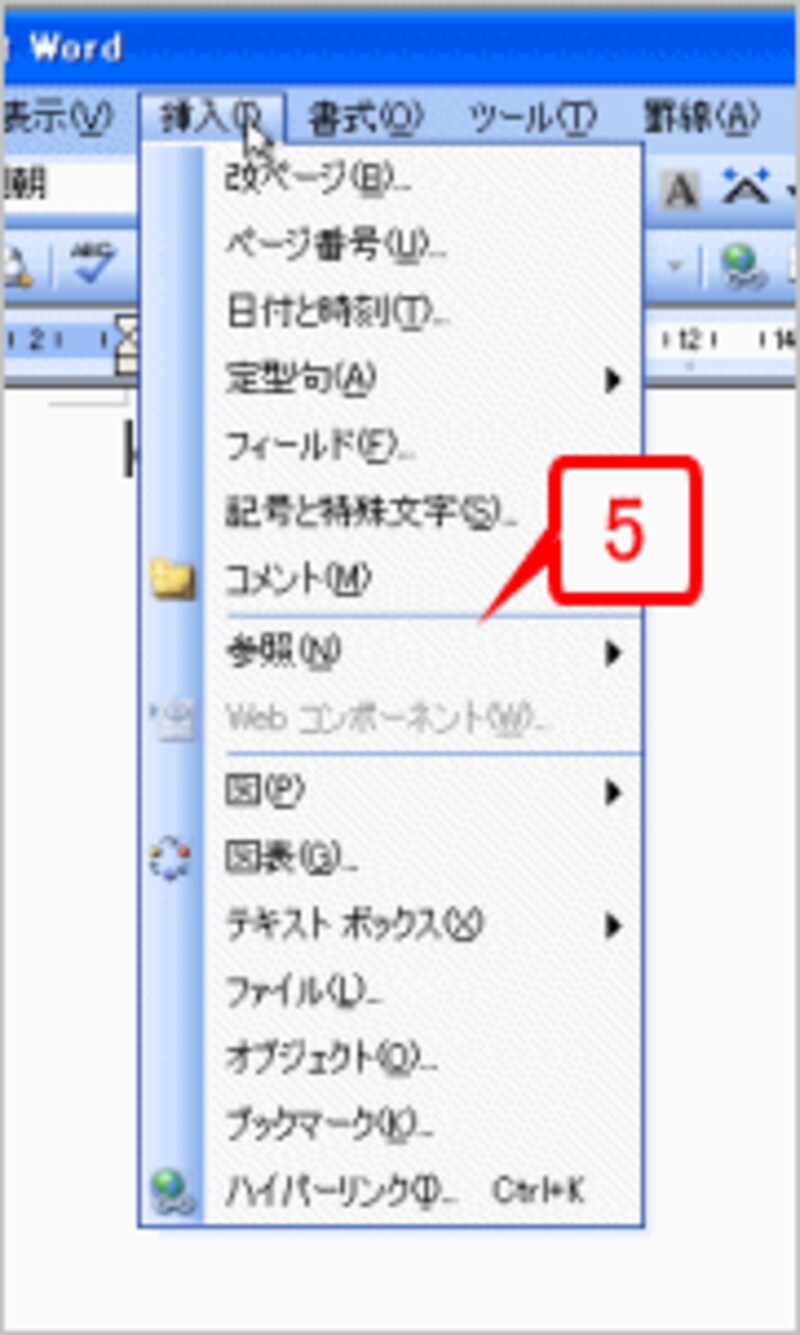 |
| メニューをクリックすると、すぐにすべてのコマンドが表示されます |
以上で設定完了です。なお、今回紹介したのは、一種の「おせっかい機能」と言えなくもありません。ですから、"おせっかい機能"を無効にする(2003/2007)にも、あわせて目を通されると参考になると思います。






